Power BI 中的“应用”
适用于:面向商务用户的 Power BI 服务 面向设计者和开发人员的 Power BI 服务 Power BI Desktop 需要 Pro 或 Premium 许可证
什么是 Power BI 应用?
Power BI 设计者创建正式的打包内容,然后将内容作为应用分发给广大受众。 应用是在工作区中创建的,成员可以在工作区中与同事协作处理 Power BI 内容。 他们将完成的应用发布到个人、组织中的大量人员或整个组织。 应用可以具有与工作区上设置的权限不同的权限。 借助此功能,设计人员可以更轻松地管理对应用的权限。
应用将相关内容(例如仪表板、电子表格、语义模型集和报表)全都汇集在一个位置。 应用可以将一个或多个内容类型捆绑在一起。 设计者可以通过多种方式共享应用。 可以在下面的获取新应用部分详细了解如何共享应用。
有一种独特类型的应用,称为模板应用。 安装、自定义和分发模板应用需要 Power BI Pro 或 Premium Per User 许可证。 Power BI 合作伙伴使用模板应用中的内容来生成分析数据,并将其打包到新应用中。 然后,可通过任何可用平台(如 AppSource)或自己的 Web 服务,将该应用部署到其他 Power BI 租户。
应用设计者和应用用户
根据你的角色,你可能是设计者,为自己创建应用或与同事共享。 或者,你可能是业务用户,可接收和下载其他人创建的应用。 本文中的资源适用于业务用户。
查看和打开应用需要特定权限。 接收方必须具有 Power BI Pro 或 Premium Per User (PPU) 许可证,或者应用必须在称为“高级容量”的类型的云存储中与接收方共享。 若要了解有关许可证和高级容量的详细信息,请参阅 Power BI 服务的许可证。
应用的优点
应用为设计者提供了一种一次共享多种类型的内容的简单方法。 应用设计者创建仪表板和报表,然后将其绑定到一个应用。 设计者将该应用发布到业务用户可访问的位置并与之共享。 在 Power BI 服务或移动设备上将内容作为应用组织在一起时,可以更轻松地在 Power BI 服务或移动设备上查找和安装内容。 安装应用后,无需记住多个仪表板或报表的名称,因为它们已全部汇总到一个应用中。 你可以在浏览器或移动设备上轻松访问应用。
应用作者发布更新时,你会收到通知或自动看到更改。 作者可以控制数据的计划刷新频率,这样就不必担心要不断更新了。
获取新的应用
有几种方式都可用于获取新应用。 你可以在应用市场中搜索、查找和安装应用,或者应用设计者可以与你共享应用。
从 Power BI 应用市场中查找和安装应用
若要在应用市场中查找应用,请在导航窗格中选择“应用”。
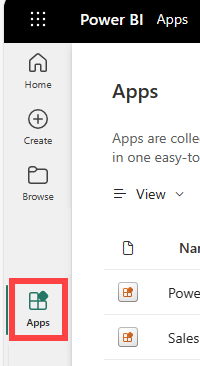
在“应用”页面上,选择“获取应用”。
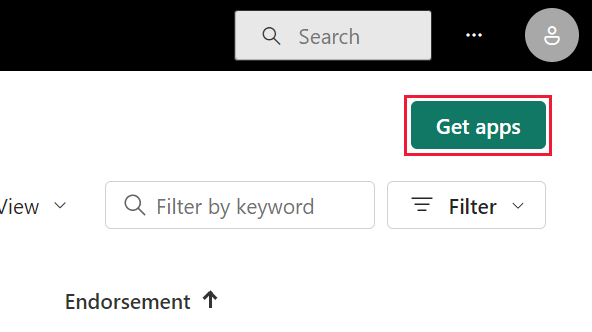
浏览 Power BI 应用市场中的应用列表,直到找到要安装的应用。 “组织应用”仅适用于公司中的人员。 “模板应用”由 Microsoft 和社区发布,可供具有 Pro 许可证的任何 Power BI 用户安装。
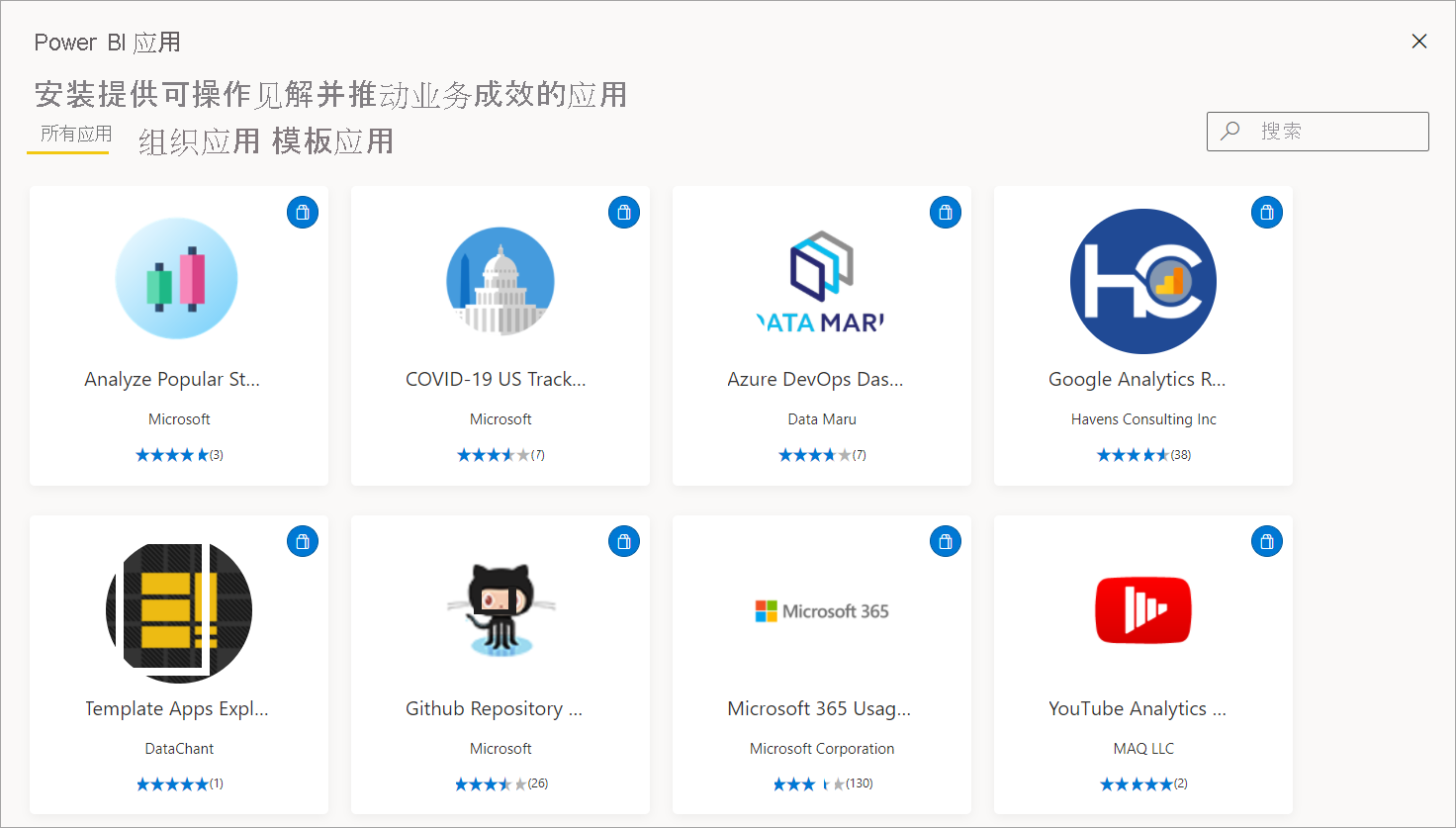
安装应用后,“应用”内容列表中提供该应用。 在导航窗格中选择“应用”以显示应用。 上次更新日期和所有者位于每个应用卡的底部。
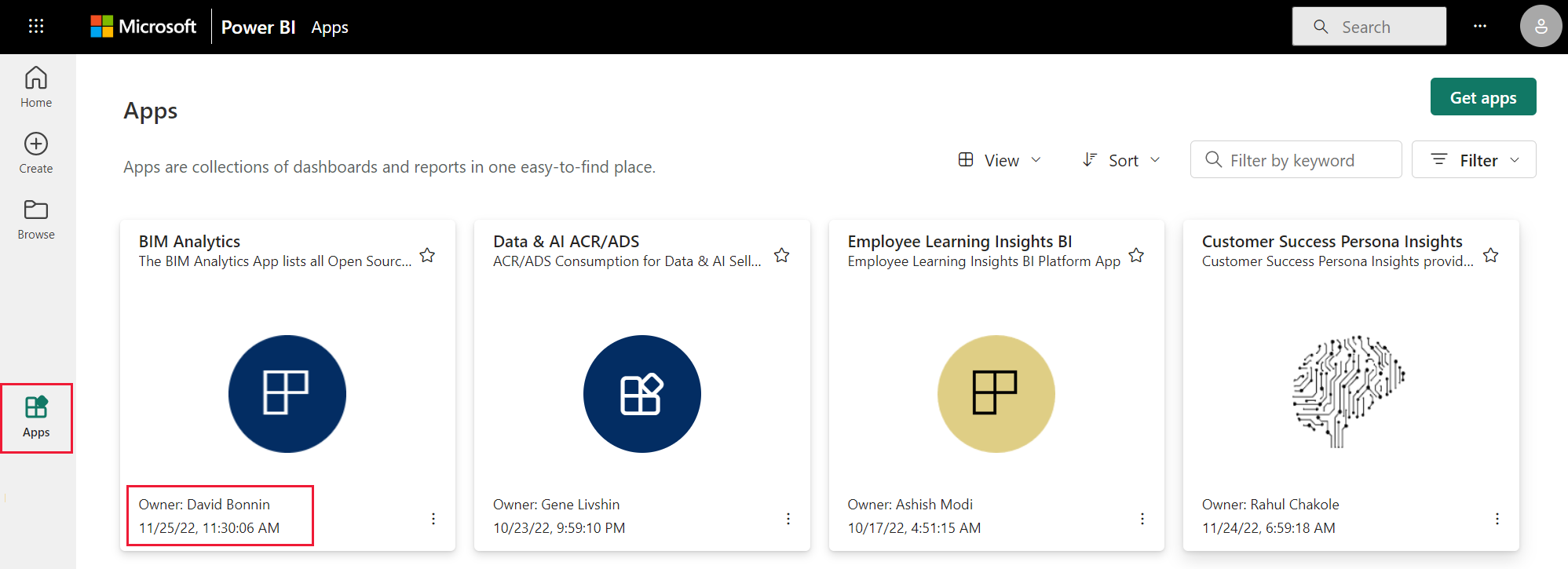
有关获取和浏览应用的详细分步说明,请参阅在 Power BI 中通过仪表板和报表安装和使用应用。
还有其他几种获取应用的方法。
- 应用设计人员会在你的 Power BI 帐户中自动安装应用。 下次打开 Power BI 服务时,可在“应用”内容列表中看到此新应用。
- 应用设计人员会通过电子邮件向你发送应用的直接链接。 选择此链接将在 Power BI 服务中打开该应用。
- 在移动设备上的 Power BI 中,你只能通过直接链接(而不是应用市场)安装应用。 如果应用作者自动安装应用,该应用会出现在你的应用列表中。